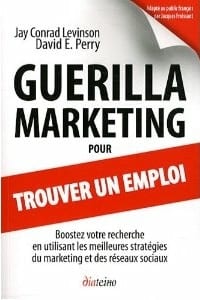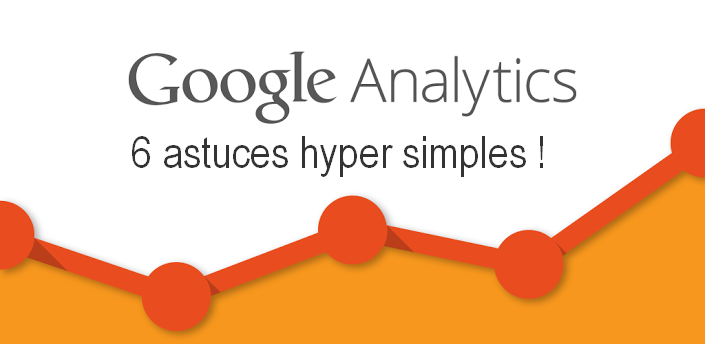Comment créer un logo ? C’est ce que vous allez découvrir dans ce tuto qui vous détaillera pas à pas comment créer un logo en ligne.
Pour cela, nous allons utiliser Canva, un logiciel gratuit qui permet de créer toutes sortes de visuels, dont des logos.
A noter: pour trouver une bonne idée de logo, je vous conseille de lire cet article sur la création d’un logo original.
Sommaire de l'article
1 – Ouvrez un compte sur Canva.
Si c’est la première fois pour vous d’utiliser canva, vous devez d’abord vous inscrire sur la plateforme.
Pour cela, rendez vous sur CE LIEN :
Canva est un logiciel de création de graphismes en ligne, qui offre une version 100% gratuite qui suffit largement pour créer un logo pour un blog, un logo pour une association, un logo pour une entreprise…
A noter : Canva propose aussi des modèles et des designs de logos, publications sur les medias sociaux… qui peuvent être payant (quelques euros).
2 – Sélectionnez un modèle de logo à personnaliser à partir des modèles
Vous avez accès à la bibliothèque de modèles :
Voici à quoi ressemble la page d’accueil de canva, “Recent designs” sont les visuels créés récemment sur canva lorsqu’il ne s’agit pas d’un nouveau compte.
Vous allez ensuite cliquer sur “Créer un design” en haut à droite de l’écran :
Il y a différents types de design qui sont proposés :
Cependant, plutôt que de créer un design sur mesure, nous allons reprendre un des modèles de logo.
Pour cela, nous allons utiliser le moteur de recherches de Canva.
Vous pouvez voir toutes les options proposées par canva pour un modèle de design (ici un logo), en tapant dans la barre de recherche le mot « logo ».
Le plus simple est de sélectionner les modèles de logo :
Une fois que c’est fait, vous avez une possibilité de personnaliser un logo existant ou de créer votre propre logo.
Il suffit de choisir un logo et cliquer sur le bouton personnaliser :
A noter : certains designs de logos sont payants. Il y a un petit signe € ou une couronne pour y accéder.
Il ne reste plus qu’à modifier le texte, la taille… et éventuellement les icônes.
Sélectionnez de préférence un logo proche de votre besoin, afin de ne pas avoir trop de modifications.
Il vous suffit de cliquer sur le design qui vous intéresse et vous pouvez alors le modifier comme bon vous semble.
3 – Option 1 – Création d’un logo à partir d’un modèle
Pour la création de votre logo, je vous conseille d’utiliser sur un design déjà prédéfini.
Vous pouvez rechercher un modèle dans la barre de navigation via des mots clés thématiques :
Soit reprendre les modèles à l’écran :
A noter : Si vous voulez annuler les modifications que vous avez effectuées récemment, vous allez cliquer sur cette flèche qui se trouve en haut à gauche.
4 – Option 2 – Création d’un logo à partir de votre idée
Pour créer un logo à partir d’un modèle vierge, il faut cliquer sur “Create a blank logo” :
C’est plus compliqué de créer un logo à partir de rien, car vous allez partir d’un espace blanc… et vous devrez tout imaginer !
Voici à quoi ressemble la surface de travail :
Vous pouvez rajouter des éléments en cliquant sur le bouton « elements » comme des icônes, émojis ou des graphiques.
Pour personnaliser votre texte, vous allez cliquer sur « text ».
Vous pouvez choisir le modèle de texte que vous souhaitez utiliser.
Vous pouvez décorer votre logo en ajoutant un « arrière-plan » personnalisé. Pour cela, vous allez cliquer sur « background » et choisir le background qui vous conviendrait.
Si vous souhaitez télécharger votre photo, vous allez cliquer sur le bouton « uploads » pour les importer.
Sur canvas, Vous pouvez créer vos dossiers pour vous organiser
Vous pouvez aussi associer canva avec d’autres applications en cliquant sur le bouton « apps »
Si vous n’avez pas utilisé un background, vous pouvez modifier la couleur de votre logo en cliquant sur le carré en couleur en haut à gauche et choisir la couleur qui vous intéresse.
5 – Téléchargez votre logo
Une fois que vous avez terminé votre logo, il suffit de cliquer sur le bouton « share » > , choisir le format PDF, PNG ou JPG et ensuite, vous allez cliquer sur « download ».
Le format à utiliser de préférence est le PNG.
Mais vous pouvez aussi l’enregistrer sous d’autres formats, comme le format pdf.
Et voilà, votre logo d’entreprise, a été réalisé en quelques minutes avec Canva, un logiciel simple de création de logo en ligne !

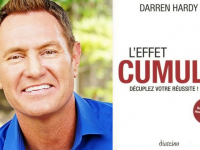

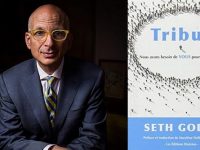
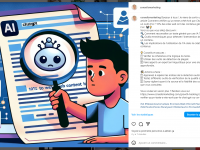

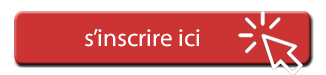
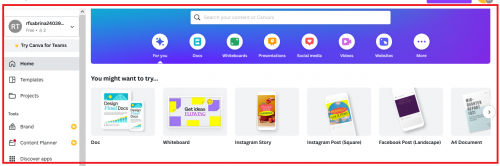
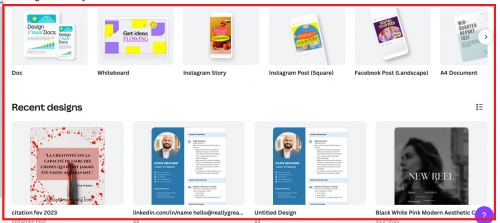
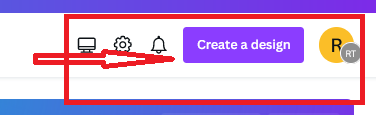
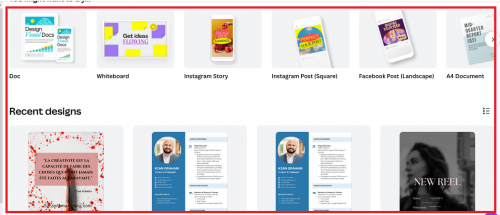
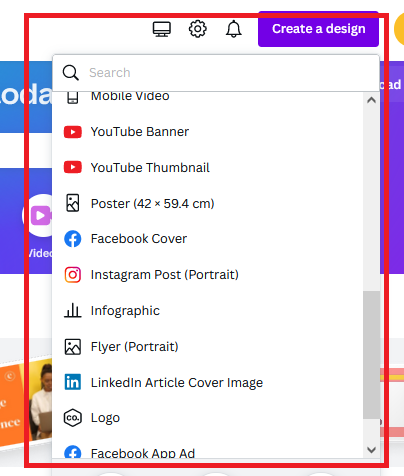
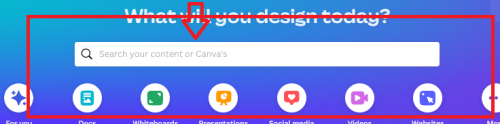
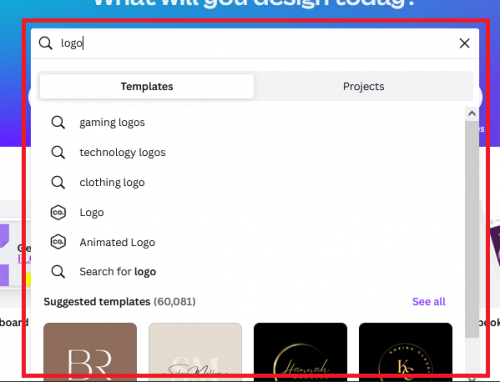
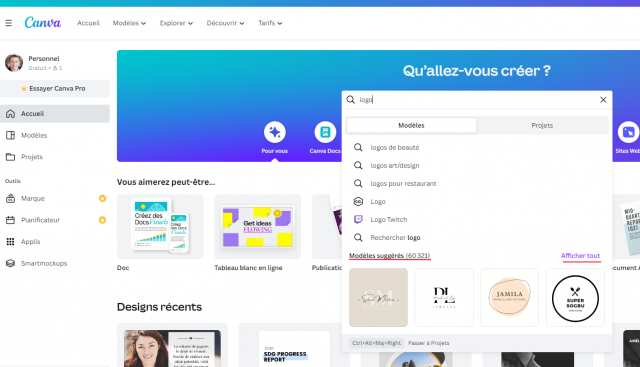
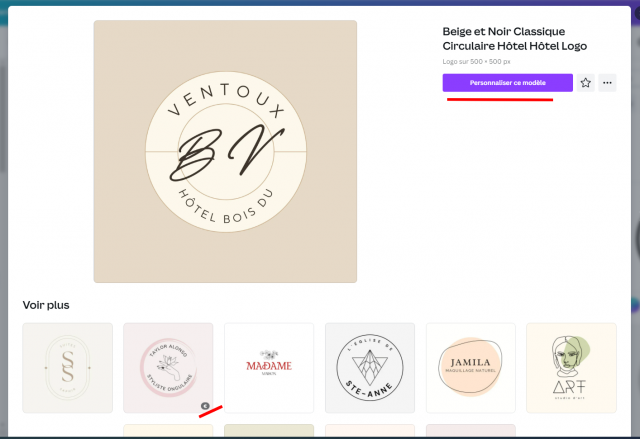
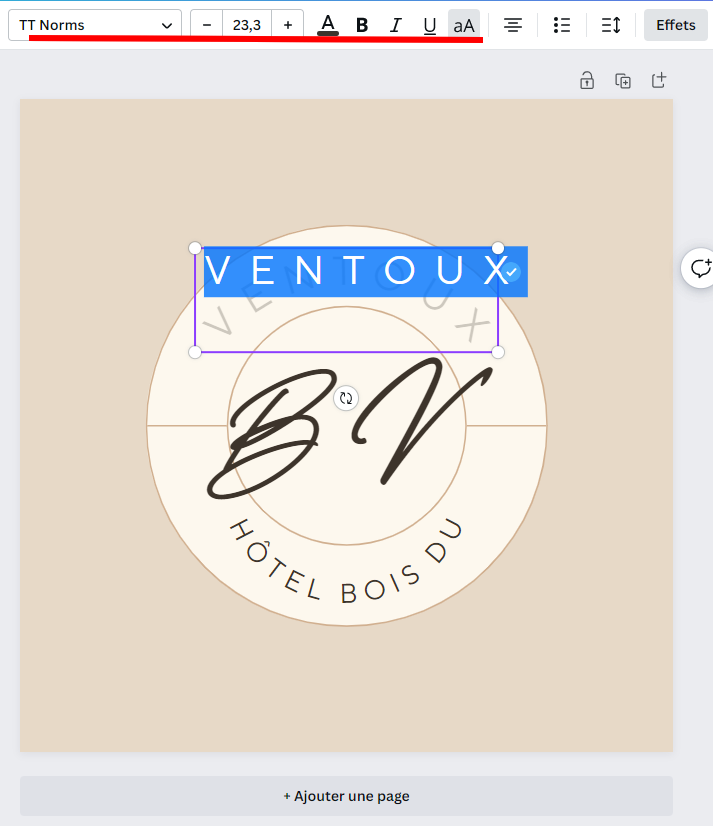
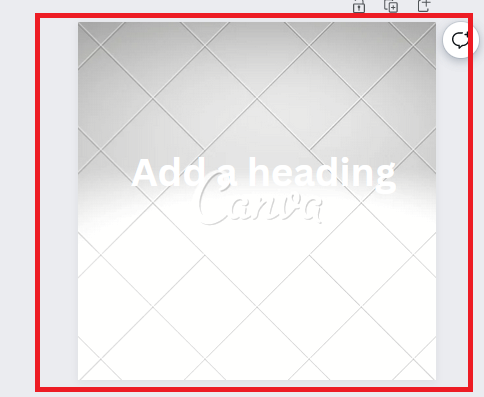
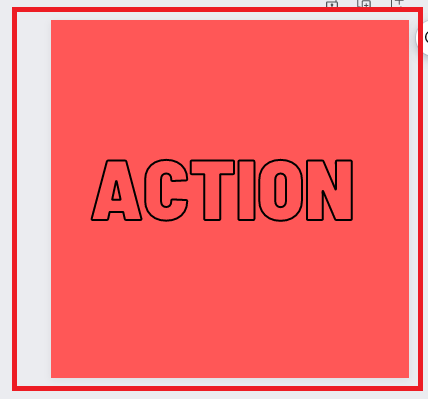
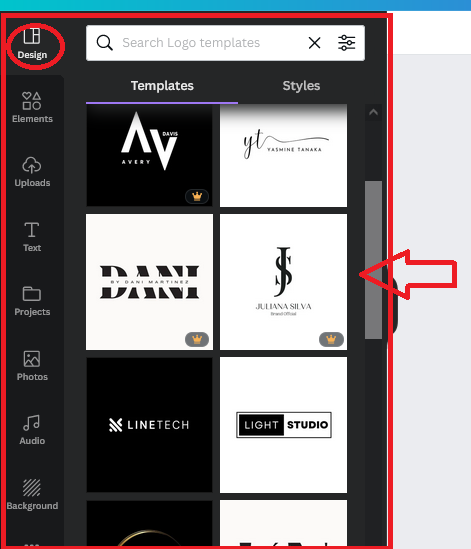
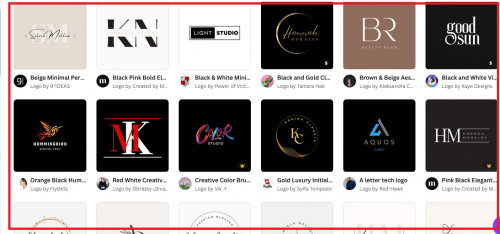
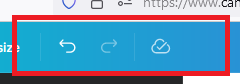
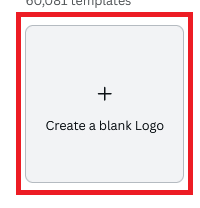
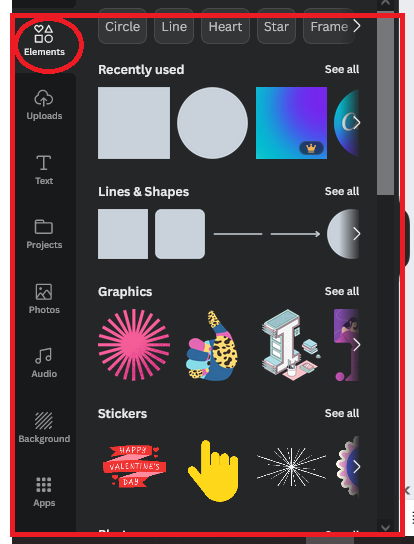
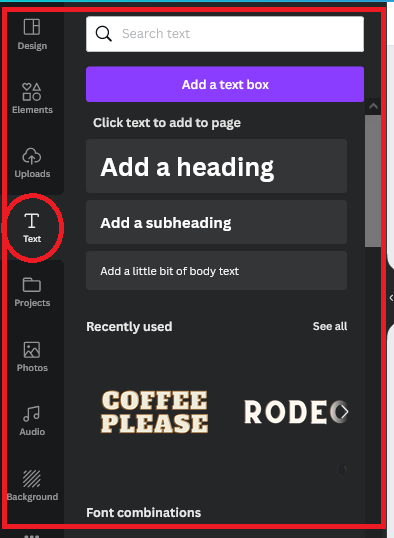
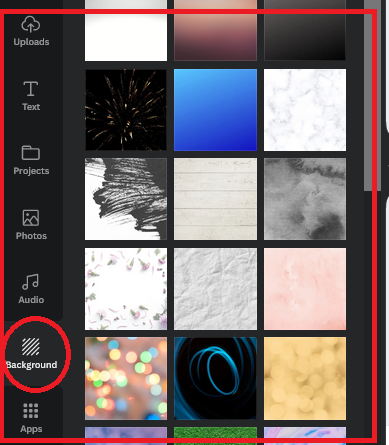
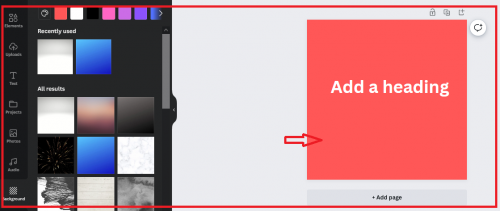
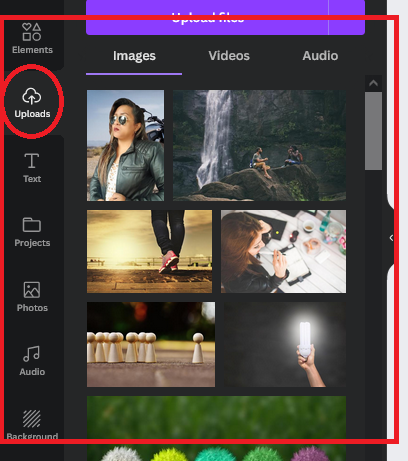
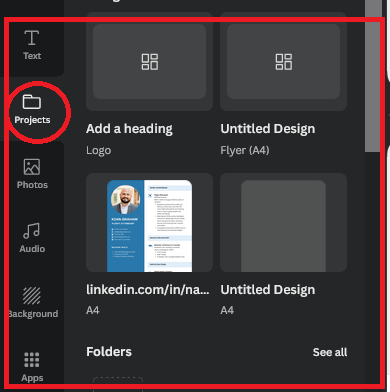
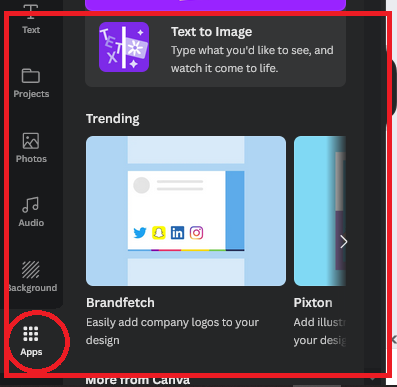
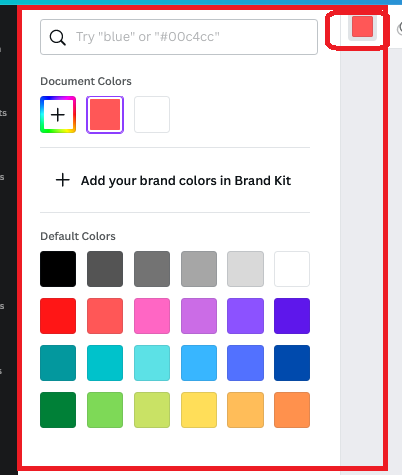
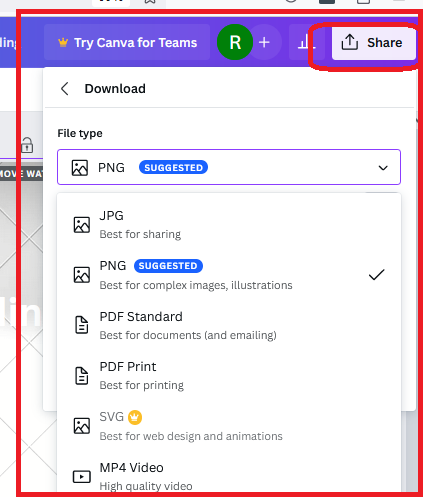
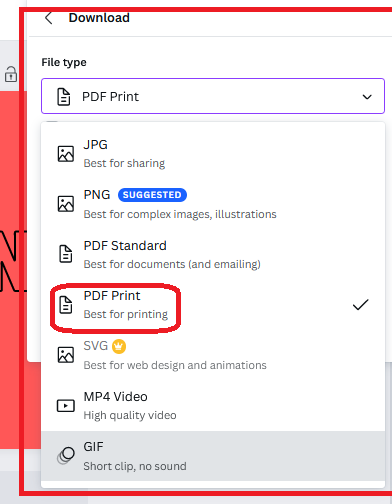


![Trucs & Astuces Facebook – WalkCast 3 Minutes [Partie 11] 62 walkcast-conseilsmarketing](https://www.conseilsmarketing.com/wp-content/uploads/2012/07/walkcast-conseilsmarketing.jpg)